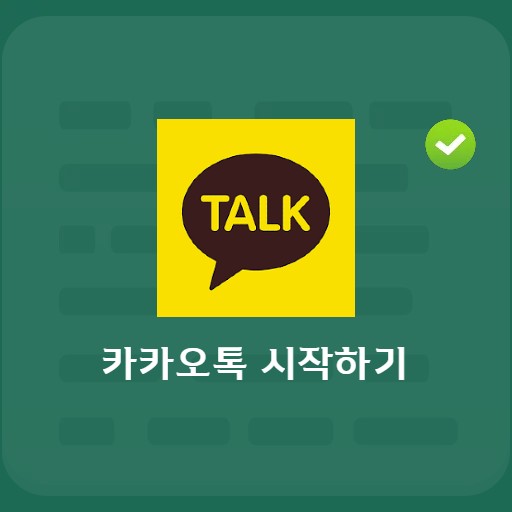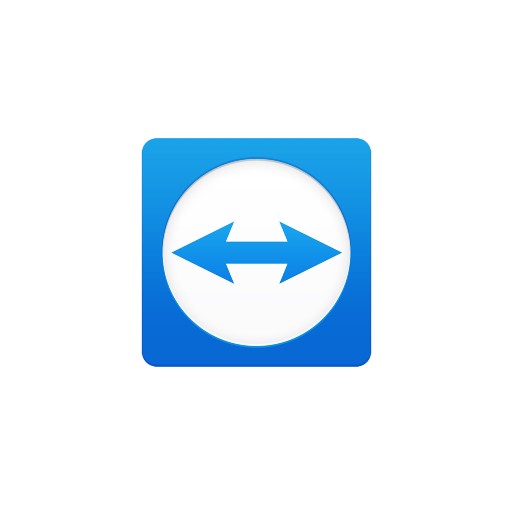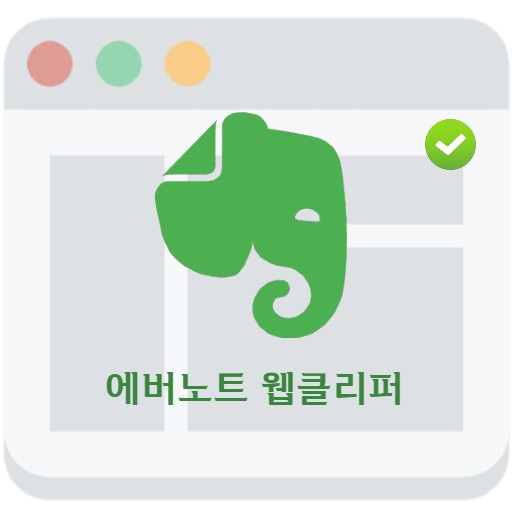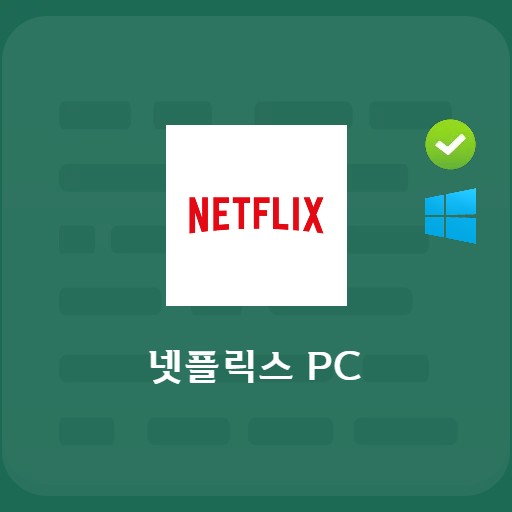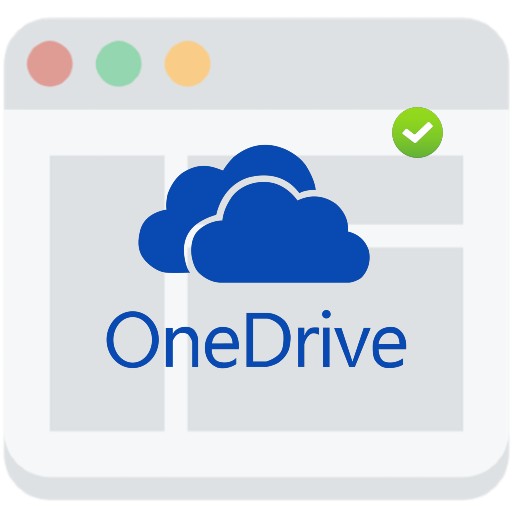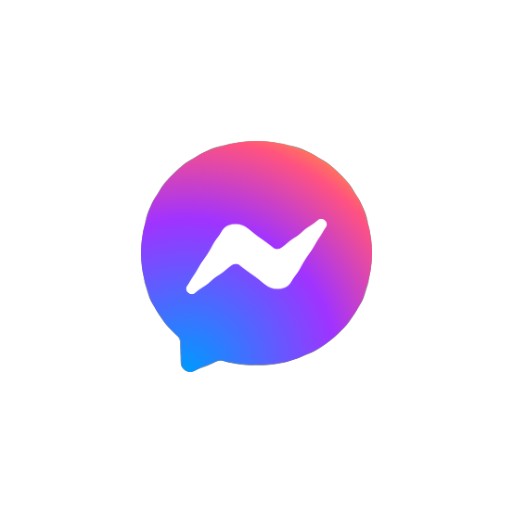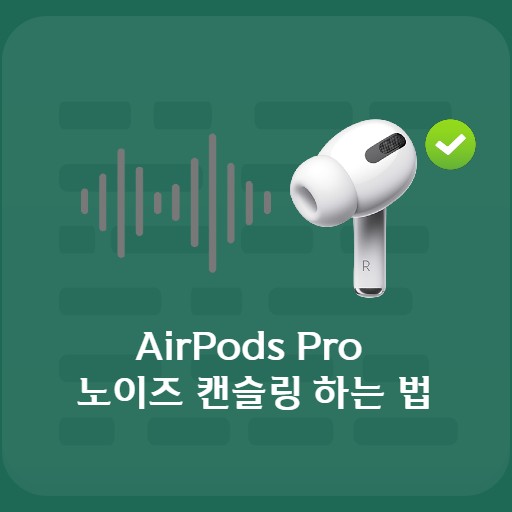अंतर्वस्तु
आप किस कैप्चर प्रोग्राम का उपयोग कर रहे हैं? ईस्टसॉफ्ट द्वारा प्रदान किए गए आरकैप्चर के मामले में, मैं इसे पेश करना चाहूंगा क्योंकि मुझे लगता है कि यह कार्यक्रमों के बीच उपयोग करने के लिए सबसे सुविधाजनक है। यह स्लोगन वाला एक प्रोग्राम है कि आप मॉनिटर स्क्रीन पर कुछ भी जैसा है वैसा ही कैप्चर कर सकते हैं। यूनिट एरिया कैप्चर, विंडो कैप्चर और फ़ुल स्क्रीन कैप्चर जैसे विभिन्न परिवेशों में कैप्चर करने में सक्षम होने का इसका लाभ है।
आरकैप्चर स्थापित करें

अलकैप्चर क्या है?
जैसा कि आप जानते हैं, RCapture प्रत्यक्ष कैप्चर, यूनिट एरिया कैप्चर, विंडो कैप्चर, फ़ुल स्क्रीन कैप्चर, स्क्रॉल कैप्चर और निर्दिष्ट आकार कैप्चर जैसे विभिन्न कैप्चर वातावरण प्रदान करता है। साथ ही, जैसा कि आप इसे स्थापित करते समय जानेंगे, इसका उपयोग करना आसान है क्योंकि यह भारी नहीं है क्योंकि इसे काफी तेज गति से स्थापित किया जा सकता है। यदि आप लाइसेंस समझौते से सहमत हैं, तो आप इसे तुरंत उपयोग कर सकते हैं।
RCapture की मुख्य विशेषताओं का विवरण

मुख्य स्क्रीन पर कब्जा करें
जब आप RCapture चलाते हैं, तो आप नीचे की तरह एक स्क्रीन देख सकते हैं। आप कैप्चर वरीयताएँ और सहायता का चयन कर सकते हैं, और उसके नीचे, आप एक नया कैप्चर कर सकते हैं। आप विभिन्न कैप्चर वातावरण जैसे प्रत्यक्ष पदनाम और विंडो कैप्चर देख सकते हैं।

कैप्चर निष्पादन विंडो छुपाएं
यह एक विंडो छिपाने का कार्य है, जो कैप्चर फ़ंक्शंस में से एक है। यदि आप निष्पादन विंडो को उजागर नहीं करना चाहते हैं, तो ‘निष्पादन विंडो छुपाएं’ बटन पर क्लिक करें, निष्पादन विंडो गायब हो जाएगी और कैप्चर फ़ंक्शन निष्पादित होने पर निष्पादन विंडो दिखाई नहीं देगी।
अलकैप्चर का उपयोग कैसे करें – कैप्चर कैसे करें

कैसे कब्जा करें
यदि आप सीधे कैप्चर का चयन करते हैं, तो स्क्रीन एक ऐसी स्क्रीन बन जाती है जिसे सीधे कैप्चर किया जा सकता है, और आप स्क्रीन को आवर्धक लेंस से कैप्चर करने के लिए चुन सकते हैं, जैसा कि नीचे दिखाया गया है। यह पिक्सेल इकाइयों में कैप्चर करने में सक्षम होने का लाभ है क्योंकि आप कीबोर्ड पर ऊपर, नीचे, बाएँ और दाएँ बटन के साथ ठीक सेटिंग कर सकते हैं और इसे नियंत्रित कर सकते हैं।

कैसे एक खिड़की पर कब्जा करने के लिए
RCapture एक विंडो कैप्चर फ़ंक्शन और साथ ही एक प्रत्यक्ष कैप्चर फ़ंक्शन प्रदान करता है। यह मुख्य रूप से मैं उपयोग करता हूं, लेकिन यह एक अच्छी सुविधा है जो विंडो पर क्लिक करके सब कुछ कैप्चर करती है। वह विंडो चुनें जिसे आप कैप्चर करना चाहते हैं।
पसंद

RCapture पर्यावरण सेटिंग स्क्रीन
आप नीचे जैसा वातावरण सेट कर सकते हैं। मुख्य रूप से चुनें कि विंडोज शुरू होने पर स्वचालित रूप से चलाना है, बाहर निकलने के बटन पर क्लिक करने पर ट्रे को भेजें, या प्रोग्राम को समाप्त करें।
अल कैप्चर परिणाम स्क्रीन

कैप्चर परिणाम स्क्रीन स्क्रॉल कैप्चर की परिणाम स्क्रीन है। स्क्रॉल कैप्चर के मामले में, जैसा कि नीचे दिखाया गया है, स्क्रीन को ऊपर से नीचे तक कैप्चर किया जाता है, और आप हाल ही में कैप्चर की गई सूची की जांच कर सकते हैं, इसलिए आप कॉपी बटन का उपयोग उस छवि को कॉपी करने के लिए कर सकते हैं जिसकी आपको क्लिपबोर्ड पर आवश्यकता है।